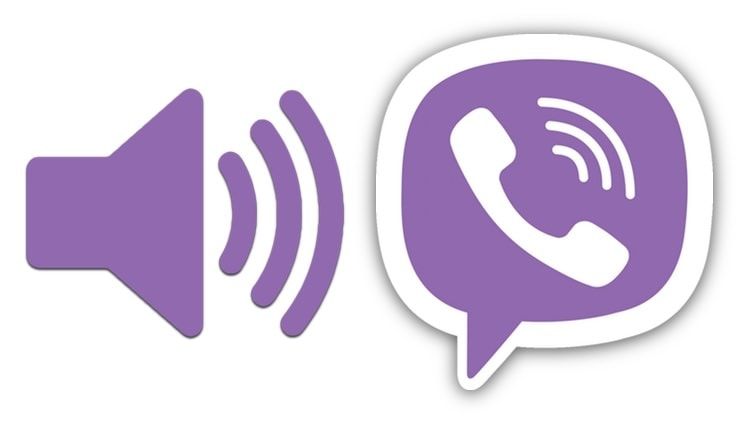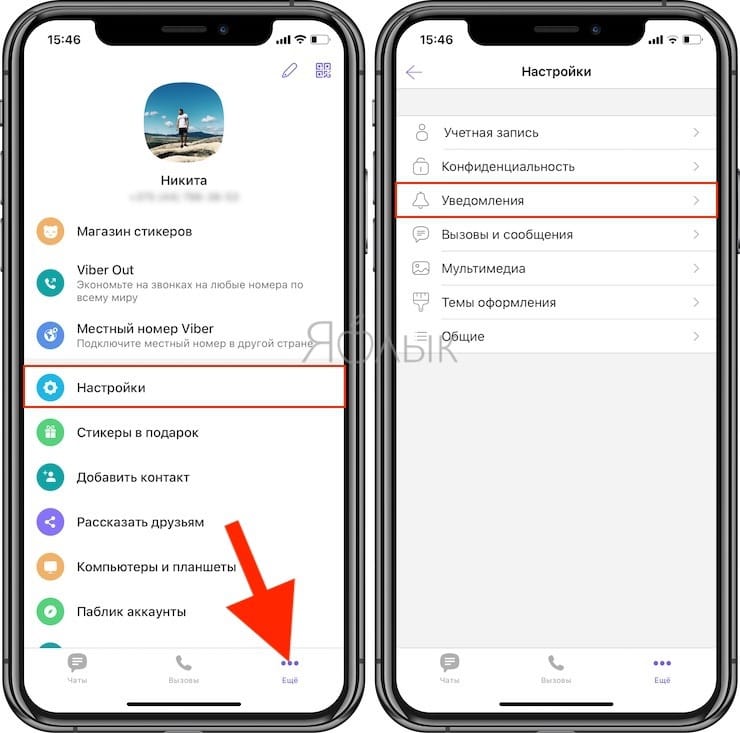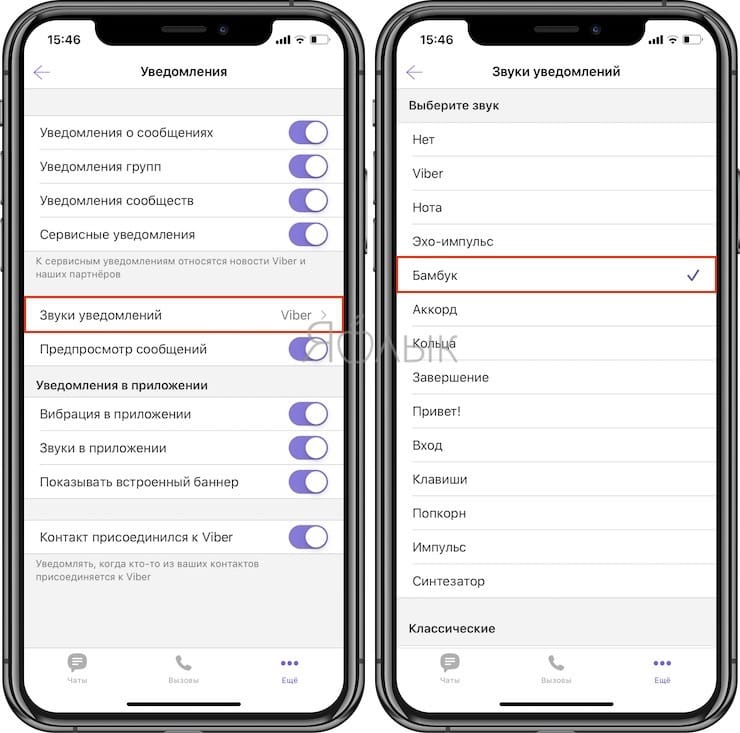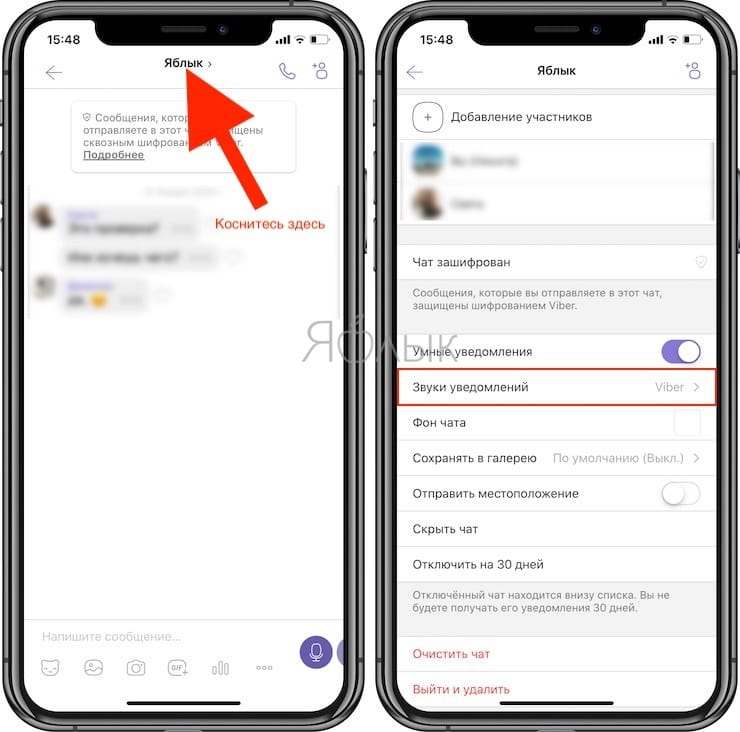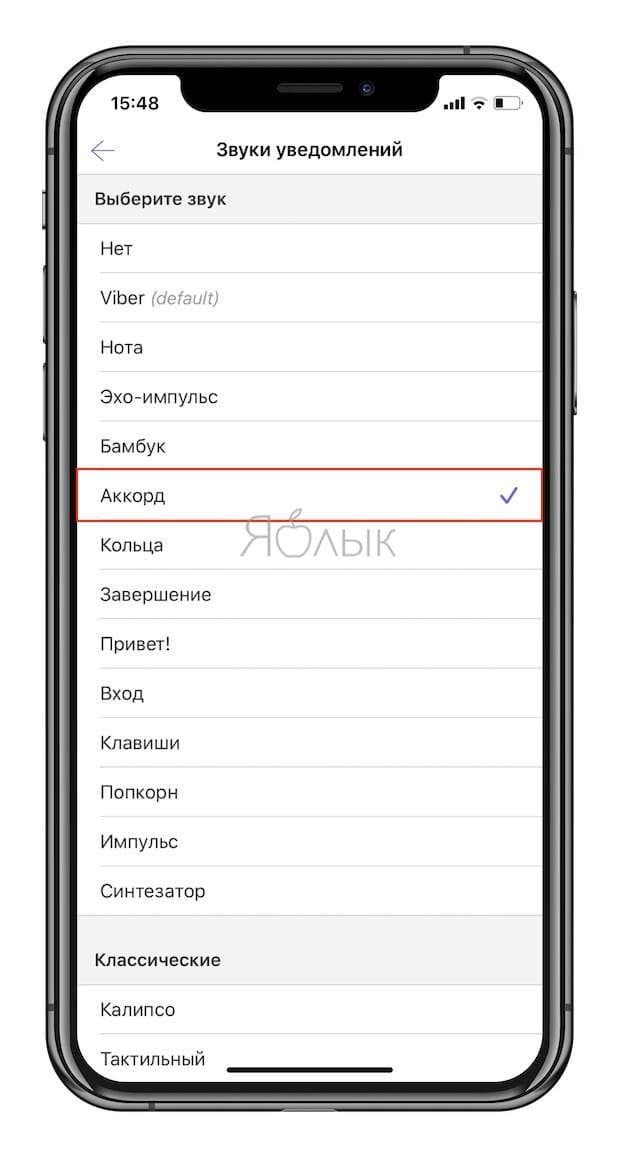- Как узнать по звуку, от кого пришло сообщение Viber на iPhone
- Как изменить звук сообщений в Viber для всех сообщений
- Как изменить звук сообщений в Viber для отдельных диалогов
- Видео по теме: 15 советов и секретов Viber, о которых вы могли не знать
- Как включить звук в Вайбере
- Решение проблемы
- Решение для компьютера
- Как изменить уведомления и звуки Вайбера, инструкция
- Как настроить уведомления в Вайбере на телефоне
- Общие настройки
- Для сообщений
- Для входящих вызовов
- Звуки при отправке сообщений
- Где можно скачать звуки для оповещений
- Как отключить звуковое оповещение
- Поменять звук уведомления в Вайбере
- Настройка звуков уведомлений в Вайбере
- По умолчанию
- Для отдельных чатов
- Где скачать мелодии для уведомлений
- Отключение звукового оповещения
Как узнать по звуку, от кого пришло сообщение Viber на iPhone
Пользователи iOS-версии популярного мессенджера Viber могут настраивать звук входящих сообщений по своему вкусу. Вы можете поменять звук как для всех диалогов, так и для каждого по отдельности.
Возможность выбирать отдельный звук для каждого диалога позволяет сразу определять, от кого пришло сообщение, без необходимости смотреть на телефон. Ниже мы расскажем, как легко и быстро поменять сигнал сообщений Viber.
Для изменения настроек прежде всего необходимо обновить мессенджер до последней версии.
Как изменить звук сообщений в Viber для всех сообщений
Для того чтобы изменить установленный по умолчанию звук для всех, сделайте следующее:
1. Запустите Viber и нажмите на вкладку «Еще» внизу экрана.
2. Выберите Настройки → Уведомления → Звуки уведомлений.
3. Выберите один из доступных звуков в разделе «Звуки уведомлений». Теперь сигнал для всех сообщений будет изменен на выбранный.
Как изменить звук сообщений в Viber для отдельных диалогов
1. Запустите Viber и выберите необходимый чат.
2. Выберите раздел «Звуки уведомлений» на следующем экране и выберите сигнал из списка. Теперь сообщения от этого контакта будут приходить с выбранным вами звуком.
Видео по теме: 15 советов и секретов Viber, о которых вы могли не знать
Источник
Как включить звук в Вайбере
Звук в Viber иногда может неожиданным образом пропадать. Проблема не слишком распространенная, но время от времени все же возникает. Относится это как к уведомлениям на устройстве и в приложении, так и к вызовам. В таком случае можно пропустить важное сообщение или звонок, что крайне нежелательно. В этой статье мы расскажем, как в Вайбере включить звук входящих сообщений на смартфоне и ПК, и почему они могут пропадать.
Решение проблемы
Основная причина такой проблемы – отключение соответствующих настроек мессенджера, например, случайно, по ошибке или намеренно, когда уведомления мешались. И именно это нужно проверить в первую очередь:
- Открываем Viber.
- Тапаем на кнопку «Еще» в нижней части экрана справа.
- Далее, выбираем пункт «Настройки».
- После открываем «Уведомления».
Здесь у нас несколько пунктов:
- Предпросмотр сообщений – отображение части текста сообщений в шторке уведомлений. В данном случае неважная опция.
- Контакт присоединился… – этот пункт можно отключить.
- Включение экрана – оповещение появляется на заблокированном устройстве. Тоже не имеет значения.
- Звуки исходящих… – более интересная опция, при включении которой отправка сообщений другим людям будет сопровождаться характерным «щелчком».
- Использовать системные… – нужно включить.
«Звук уведомления» – основной пункт, который нас интересует. Он позволяет настроить, как уведомление о новых сообщениях будет «звучать». Выберите или стандартный вариант, либо один из библиотеки мессенджера.
Если же при нажатии на эту опцию открываются настройки устройства, то включите там звуковое оповещение.
Вся процедура для Андроида и Айфона внутри приложения идентичны. Но на смартфонах фирмы Apple иногда нужно сделать следующее:
- Открываем настройки системы.
- Переходим в раздел «Приложения».
- Открываем пункт Viber.
- А затем – параметр «Уведомления».
- Далее, переключаем тумблер «Разрешить уведомления» в активное положение.
- Активируем прочие необходимые параметры.
Если же предложенные действия вам не помогли, то, скорее всего, дело в настройках мобильного устройства. Для начала проверьте, что у вас не включен беззвучный режим. На большинстве устройств Андроид нужно открыть шторку уведомлений свайпом вниз от верхнего края экрана и в верхней панели инструментов посмотреть, не активна ли соответствующая опция.
На современных моделях iPhone, а также на некоторых девайсах с Android есть физический переключатель на беззвучный режим. Находится он на левой или правой боковой грани. Если этот переключатель имеется, то убедитесь, что он отключен.
Также имеет смысл проверить, играет ли музыка на телефоне.
А если предложенные методы решения не сработали, то стоит сбросить настройки мессенджера:
- Опять со вкладки «Еще» перейдите на страницу параметров Viber.
- Но теперь уже посетите раздел «Общие».
- Тапните по отмеченной опции:
- Нажмите «Продолжить».
- Подтвердите выполнение процедуры.
Решение для компьютера
Для начала убедитесь, что на компьютере вообще работает звук. Достаточно запустить воспроизведение музыки, игру, сериал, фильм или что-либо угодно еще. Если все в порядке, то можно переходить к настройке мессенджера:
- Кликните мышкой на пункт «Параметры» на верхней панели инструментов.
- Выберите самый верхний пункт в контекстном меню, что появится.
- В пункте «Выход» выберите работающие колонки, динамики или наушники.
- Отрегулируйте ползунок «Громкость». Для начала просто выкрутите его на максимум.
- А теперь с помощью левого меню перейдите ко вкладке «Уведомления».
- Остается только для верхнего пункта включить «Сообщений и звонков», а для нижнего – «Всех сообщений и всех звонков».
В результате звук должен работать нормально.
Источник
Как изменить уведомления и звуки Вайбера, инструкция
По умолчанию в Вайбере установлены нейтральные звуки на входящие сообщения и звонки. Их можно изменить в меню, задать другую песню. Разберемся, как настроить звук Вайбера, как установить песню на входящий звонок.
Как настроить уведомления в Вайбере на телефоне
Изменить мелодию на смартфоне можно за несколько минут через опции Вайбера. Уведомления загружаются из галереи, их можно прослушать и установить в качестве звонка, входящего СМС.
Действия не отличаются от модели устройства. Расположение кнопок одинаково на Андроид и iOS. Для получения всех возможностей используйте последнюю версию Вибер.
Общие настройки
Настроить звук Viber можно с помощью опций. Для этого не придется выполнять сложных операций или покупать платную лицензию. На изменение понадобится несколько минут свободного времени.
Как перейти в раздел уведомлений на телефоне:
- Откройте мессенджер.
- Нажмите на клавишу «Еще», перейдите в настройки.
- Нажмите на раздел «Уведомления».
Здесь можно поставить мелодию, включить вибрацию, активировать мерцание светодиода на телефоне.
Важно. По умолчанию звук Вайбера настроен на получение новых сообщений и звонки. В меню можно изменить установки, выбрать собственную песню.
Для сообщений
Изменить оповещения в Viber просто. Для этого нужно активировать опцию использования системных звуков и выбрать понравившийся.
Как выбрать музыку для Viber бесплатно для сообщений:
- Перейдите в меню «Уведомления» как показано выше.
- Поставьте галочку напротив строки «Использовать системные звуки».
- Нажмите на кнопку «Звук уведомления», перейдите в раздел «Мелодия».
- Выберите композицию из списка. Чтобы установить песню из памяти телефона, нажмите на строку «Выбор мелодии на устройстве».
Дополнительное сохранение настроек не требуется. Установленная музыка будет проигрываться при каждом поступлении сообщения. Изменить настройку и выбрать новые композиции можно в любое время. СМС рингтоны можно выбирать из списка стандартных и из галереи телефона.
Для входящих вызовов
Музыку на Viber можно изменить для входящих звонков. Как и для сообщений, можно использовать стандартные звуки и задать песню из памяти смартфона.
Как изменить музыку на Viber на звонке:
- Войдите в настройки.
- Кликните по строке «Мелодия звонка».
- Выберите приложение.
- Выберите трек из списка и нажмите кнопку «Ок».
Песни можно прослушивать. Для этого нажмите на трек и прибавьте уровень громкости с помощью боковых клавиш.
Важно. Скачать рингтон на телефон можно с профильного портала. Вайбер поддерживает воспроизведение песен в популярных форматах, в том числе и в MP3.
Звуки при отправке сообщений
Изменить музыку на Viber самостоятельно не сложно. Опции позволяют включить световой индикатор, активировать вибрацию. Среди дополнительных возможностей можно включить оповещение при отправке сообщения. Опция доступна в меню и активируется с помощью галочки.
Как включить оповещение для отправленных СМС:
- Перейдите в «Уведомления».
- Поставьте галочку напротив строки «Звуки исходящих сообщений».
- Выйдите из настроек.
Теперь во время отправки СМС будет звучать короткое оповещение. При желании его можно отключив, сняв галочку в меню.
Важно. Изменить мелодию исходящего сообщения нельзя. Ее можно только включить или выключить.
Где можно скачать звуки для оповещений
Скачать бесплатно мелодии для Вайбера можно на любом тематическом сайте. Мессенджер поддерживает практически любые форматы файлов. Загрузите новую песню в память телефона и выберите ее в качестве мелодии звонка с помощью настроек.
Важно. Скачать музыку на Viber на телефон можно через компьютер или встроенный браузер в смартфоне. Если мелодия уже скачана и находится в памяти устройства, выберите ее через раздел уведомлений Вайбера.
Как отключить звуковое оповещение
Если оповещения входящих СМС и звонков не нужны, их можно выключить. Для этого нужно снять галочку в установках. Перезагрузка телефона после завершения настроек не потребуется.
Как отключить оповещения в Вайбере:
- Войдите в «Уведомления».
- Снимите галочку напротив системных звуков.
- Тапните по строке «Звук уведомления», отключите звуки, вибрацию, световой индикатор с помощью ползунков.
Изменить песню Вайбера можно бесплатно за несколько минут. Опция встроена в приложение по умолчанию и доступна в разделе с оповещениями. Благодаря поддержке современных форматов мелодий, в качестве звонка можно задать полноценные песни.
Источник
Поменять звук уведомления в Вайбере
Стандартные мелодии и аудио, установленные в приложениях по умолчанию, по душе не всем. Согласитесь, постоянно слушать одни и те же рингтоны надоедает. Сегодня мы разберемся, как поменять звук уведомления в вайбере и поставить ту композицию, которая будет устраивать.
Настройка звуков уведомлений в Вайбере
Забегая вперед, обрадуем вас: в Viber можно поменять не только мелодию оповещения, но и звонка. Где же найти нужные настройки? Об этом детально рассказывает портал vibir.ru.
Если у вас смартфон на андроиде, алгоритм внесения изменений будет следующим:
- Открываем Viber и находим внизу экрана кнопку «Еще».
- Далее жмем на «Настройки», а в открывшемся окне выбираем «Уведомления».
- Пробегаем глазами вниз, видим «Использовать системные звуки». Здесь необходимо надпись активировать, нажав на нее.
- Появится два источника звука – «Мелодия звонка» и «Уведомления». Определяемся с тем, что именно хотим поменять.
- Если вас не устраивает музыка входящих звонков, то кликаем по первому варианту. Откроется табличка «Темы», внутри которой прячутся аудиофайлы. Самый верхний называется «по умолчанию» – это та мелодия, которую мы хотим сменить. В списке ниже разместились другие песни и записи. Находим нужную, кликаем по ней. Готово, теперь у вас «поет» другая мелодия.
Если неприятен установленный по умолчанию звук оповещений («пилик», который звучит при входящих смс), то кликаем по надписи «Уведомления». Листаем список, выбираем рингтон, который нравится, жмем на него.
Алгоритм действий для айфонов тот же:
- Находим меню.
- Кликаем по надписи «Уведомления», листаем музыку и настраиваем нужный вариант, нажав на него.
По умолчанию
Все звуки, которыми ранее сопровождались оповещения – это аудио по умолчанию. Их звучание знакомо, но если засомневались, попросите друга набрать вас. Не изменили настройки – будет «петь» стандартная мелодия.
Для отдельных чатов
Поменять надоевшую мелодию уведомлений в вибере можно и для отдельных чатов. Это будет полезно в том случае, если ряд контактов нужно выделить из числа других.
Сменить звук можно так:
- Запускаем приложение, находим чат, мелодию которого необходимо подредактировать.
- Сверху будут три точки, кликаем на них, выбираем опцию «Чат и настройки».
- Жмем кнопку «Звуки уведомлений», после чего листаем список в поиске нужной дорожки. Кликаем по ней. Готово!
Действия в Iphone аналогичны манипуляциям с android.
Где скачать мелодии для уведомлений
Найти новые и интересные мелодии за несколько секунд реально на тематических площадках. В качестве примера назовем ringon.site и new-rington.ru, однако вы можете воспользоваться любым другим привычным ресурсом.
Все дорожки окажутся в меню «Загрузки», после чего уже описанным выше способом вы сможете добавить новые звуки и мелодии в Viber. Кстати, если на вашем компьютере имеется любимый плей-лист, то песни можно взять оттуда, перекинув их на телефон с помощью usb-кабеля.
Отключение звукового оповещения
Бывают ситуации, когда звук сообщений нужно вовсе отключить. На совещании, к примеру.
Сделать это можно следующим способом:
- Жмем на кнопку «Еще» в нижнем углу экрана, вызывая «Меню».
- Там находим раздел «Настройки» / «Уведомления».
- Включаем уже известную нам опцию «Использовать системные звуки».
- Жмем на пункт «Звук уведомлений» и выбираем «Без звука». Готово, теперь ваш мобильник молчалив.
Кстати, отключить звук можно и для отдельного чата.
Это займет меньше минуты.
- Открываем чат (личный или групповой).
- Жмем на три точки вверху / «Информация».
- Видим всплывшее окно, ставим галку у надписи «Без звука». Теперь вы не будете слышать приходящие смс.
Важно: звук Вайбера скачать из приложения не получится. Разработчики надежно защищают контент, избегая плагиата и других вариантов кражи интеллектуальной собственности. Звук Вайбер можно установить только в соответствующей программе в «Настройках» по умолчанию. Как это сделать было написано выше.
Смена мелодий уведомлений в вайбере займет не больше пары минут. Можете отправить песню, устанавливать на звонок любимую музыку и менять их хоть каждый день. При желании звуки мессенджера можно отключить.
Источник